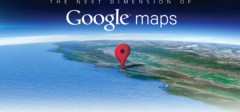Kako instalirati Ubuntu operativni sistem, verzija 11.10
|
|
Ubuntu je operativni sistem, baziran na Debian distribuciji Linux-a, i distribuira se kao besplatan i open source softver, koristeći svoje jedinstveno desktop okruženje. Dobio je ime po južnoafričkoj filozofiji Ubuntu koja označava “Humanost prema drugima.” Najveća prednost ovog operativnog sistema je što je besplatan, lak za instalaciju i korišćenje i uz njega dobijete sav potreban softver, takođe, potpuno besplatno. Karakteriše ga i jedinstveni softver centar, na kojem veoma lako možete preuzeti i instalirati bilo koju aplikaciju koja vam je potrebna.
Postoji nekoliko načina za instalaciju Ubuntu operativnog sistema. Možete ga preuzeti i instalirati, probati sa CD-a ili USB-a, ili ga instalirati da radi uporedo sa Windows operativnim sistemom.
Preuzimanje i instaliranje
Na narednoj adresi izaberete verziju koju želite da preuzmete (Ubuntu 11.10 – Latest version) i izaberete u zavisnosti od arhitekture vašeg procesora 32-bitnu ili 64-bitnu verziju. Zatim kliknete Start download dugme sa desne strane i sačekate dok se fajl ne preuzme. Veličina je otprilike 700mb, koliko će to trajati, zavisi samo od protoka vaše internet konekcije.
Ako želite da instalirate sa CD-a:
Pronađete lokaciju na koju je smešten ISO fajl koji ste preuzeli. Pritisnete desnim klikom i izaberete ‘Open with > Windows Disc Image Burner’.
Izaberite ROM u koji ste ubacili disk i izaberite opciju Burn. Ako čekirate opciju Verify disc after burning, proveriće da li je disk ispravno narezan.
Možete, naravno, koristiti i bilo koji drugi program da biste narezali CD.
Ako želite da instalirate sa USB-a:
Ubacite USB fleš memoriju, sa najmanje 2Gb prostora. Najlakši način da napravite butabilni USB je da koristite USB Installer firme pendrivelinux.com koji je potpuno besplatan. Potrebno je preuzeti i instalirati ga i pratite instrukcije.
1. Izaberite Ubuntu 11.10 Desktop edition sa padajuće liste.
2. Pritisnite Browse i pronađite preuzeti ISO fajl
3. Izaberite USB drajv i pritisnite Create
Instalacija
Ako koristite CD:
1. Stavite vaš Ubuntu CD u CD-drive
2. Restartujte vaš računar i videćete ekran dobrodošlice, na kojem možete da izaberete jezik i da li ćete probati Ubuntu ili ga instalirati.
Ako koristite USB:
Ubacite vaš USB stick i kada restartujete računar, trebalo bi da vidite ekran dobrodošlice, a ako ne, moraćete da uđete u Boot meni i tamo podesite da se vaš operativni sistem butuje sa USB-a. (Većina novijih računara ima opciju Boot from USB).
Priprema za instalaciju
Proverite da li imate dovoljno prostora na vašem hard-disku, preporučljivo je da imate slobodno minimum 5Gb prostora, zatim, ako koristite lap-top računar, proverite da li je uključeno napajanje. Preporučljivo je i da čekirate opcije Download updates while installing and Install this third-party software now, da bi vaš računar automatski preuzeo najnovije update-ove i instalirao sav koristan softver. Za to je potrebno da imate aktivnu internet konekciju.
U sledećem koraku birate kako želite da instalirate Vaš Ubuntu operativni sistem, da li želite da ga koristite uz postojeći Windows, želite da zamenite Windows Ubuntu operativnim sistemom, ili nešto treće što uključuje kreiranje nove particije za Ubuntu operativni sistem. Ako niste iskusni korisnik, ne preporučujem vam treću opciju.
Nakon vašeg izbora, možete započeti instalaciju u toku koje ćete moći da podesite svoju lokaciju, tastaturu, korisničko ime i šifru itd. Kada sve to podesite, i instalacija se završi, potrebno je uraditi još jedan kratki restart, da bi sve na vašem računaru funkcionisalo kako treba. Dužina instalacije zavisi od vašeg računara, ali obično traje višestruko kraće od instalacije Windows operativnog sistema i skoro svi drajveri za vaš računar su instalirani automatski.
Drugi način instalacije | Direktna instalacija iz Windows operativnog sistema
Potrebno je da preuzmete Ubuntu Windows instaler (Wubi) sa sledeće adrese http://www.ubuntu.com/download/ubuntu/windows-installer
Njegova veličina je svega par Mb i kada ga preuzmete, locirajte taj fajl i pokrenite ga.
Pojaviće vam se sledeći ekran na kojem možete da izaberete particiju na kojoj želite da instalirate Ubuntu operativni sistem, veličinu particije koju ćete mu dodeliti (Preporučljivo najmanje 5Gb prostora) i možete da izaberete jezik instalacije, kao i da unesete željeno korisničko ime i šifru.
Sačekajte da se preuzme Ubuntu ISO fajl, koji je veličine od oko 700Mb, brzina kojom će to biti izvršeno zavisi od vaše internet konekcije.
Kada se download i instalacija završi, bićete upitani da li želite da restartujete svoj računar, izaberite tu opciju i pritisnite dugme Finish.
Zatim će se vaš računar restartovati i u boot meniju će vam se pojaviti dve opcije, Windows i Ubuntu, izaberite Ubuntu i instalacija će se sama nastaviti.
Instalacija ne traje dugo, zavisi od brzine vašeg računara, ali je to u proseku oko 10-15 minuta i nakon toga možete da koristite vaš Ubuntu operativni sistem! Za sve probleme prilikom instalacije mi se možete obratiti u komentarima, potrudiću se da vam pomognem u najbržem roku. Sve najbolje uz vaš novi Ubuntu operativni sistem!
Sva preuzimanja vezana za Ubuntu možete preuzeti sa zvanične veb adrese http://www.ubuntu.com/